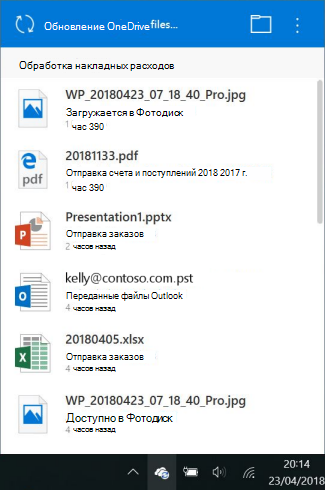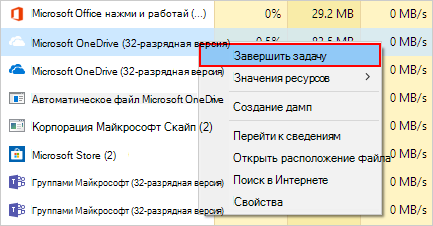приложение one drive остановлено что делать
Устранение неполадок с мобильным приложением OneDrive
Приносим извинения за проблемы с мобильным приложением OneDrive. Давайте решим их как можно скорее.
При решении всех проблем, связанных с синхронизацией, общим доступом и добавлением файлов в OneDrive, прежде всего убедитесь, что вы можете подключиться к Интернету. Некоторые приложения и функции могут работать только при наличии Wi-Fi (это определяется параметрами устройства или тарифным планом).
Если автоматическая отправка данных камеры не работает или отправляются только некоторые из фотографий, выполните действия ниже.
Проверьте подключение к Wi-Fi.
Если вы не подключены к Wi-Fi, проверьте, не отключены ли параметры отправки камеры OneDrive лимитных подключений на мобильном устройстве.
Некоторые фотографии могли быть загружены в > Года в подкамерках «Месяц» в roll камеры.
Пользователи iOS: Apple рекомендует оставлять приложение OneDrive работающим в фоновом режиме. Автоматическая отправка не действует, если приложение было принудительно закрыто (двойным прикосновением к значку «Главная» и проведением пальцем вверх и вниз).
Если отправка данных с камеры занимает слишком много времени, но сообщение об ошибке не выводится, возможно, в альбоме камеры слишком много фотографий.
Примечание.Если в фотографии включены данные распознавания лиц и геолокации, задержка может быть еще больше. Кроме того, добавление файлов может выполняться медленнее, если скачивание имеет более высокий приоритет, чем отправка.
Чтобы устранить эту проблему:
Переместите часть фотографий из альбома камеры в другую папку.
В параметрах фото iOS отключите оптимизацию хранилища.
Оставьте OneDrive открытым на ночь, чтобы завершить отправку. Для больших объемов данных, особенно в том случае, если вы также подключены к iCloud, отправка может занять длительное время, а при выходе или повторной установке приложения процесс начнется с начала.
Чтобы принудительно синхронизировать OneDrive, необходимо открыть приложение OneDrive на устройстве.
Проверьте параметры > использования > аккумулятора > OneDrive > запуска (параметры). Будут отключаться параметры «Управление автоматически» и «Управление вручную». Выберите «Управление вручную»,а затем в режиме «Выполнить в фоновом режиме».
Если синхронизация не работает, OneDrive не запускается или OneDrive аварийно работает, попробуйте переу установить OneDrive:
Нажмите Управление приложениями.
Найдите и выберите OneDrive.
Нажмите Принудительно остановить и коснитесь кнопок Стереть данныеи Очистить кэш.
После этого удалите приложение.
Повторно установите приложение из Google Play Маркета.
Примечание: Магазин Google Play и приложение OneDrive для Android не доступны в Китае. Также в Китае заблокирован доступ к OneDrive.com, поэтому там не работает приложение OneDrive, когда вход выполнен с помощью учетной записи Майкрософт.
Если синхронизация не работает, OneDrive не запускается или OneDrive аварийно работает, попробуйте переу установить OneDrive:
Удалить приложение OneDrive, нажав и удерживая значок OneDrive приложения. Щелкните X в углу, а затем примите подтверждение, чтобы удалить его.
В включить службы геолокации вашего устройства. Изменения в расположении используются для срабатывия фонового действия и рекомендуется Apple. Дополнительные сведения можно получить на сайте службы поддержки Apple.
Выполните «мягкий сброс», одновременно нажав и удерживая кнопки «Спящий режим», «Спящий режим» и «Домой» по крайней мере 10 секунд, пока не увидите логотип Apple. После этого отпустите обе кнопки.
Переустановите приложение OneDrive из App Store.
Убедитесь, что oneDrive постоянно обновляетсяOneDrive, включив его в параметрах вашего устройства> общие> фоновое обновление приложения.
Если синхронизация не работает, OneDrive не запускается или OneDrive сбой, попробуйте неявный сброс:
Когда телефон включен, нажмите и удерживайте нажатой громкость и кнопки питания, пока ваш телефон не вибровыбрает и не перезапустится.
Обратите внимание на то, что во время процесса не следует касаться экрана устройства (даже если отображается подсказка «вниз до выключения»).
Если это не помогает, вы также можете попробовать жесткий сброс.
Выполните жесткий сброс звонков на телефоне.
Если синхронизация не работает, OneDrive не запускается или OneDrive сбой, попробуйте сбросить приложение:
Откройте приложение и щелкните меню 
Нажмите кнопку » 
Щелкните «О oneDrive».
Нажмите кнопку «Сбросить приложение» и подтвердят действие.
Кроме того, в списке приложений перейдите в меню «Параметры» > Приложения > Приложения & параметров > OneDrive > дополнительные параметры > «Сброс».
Если у вас возникают проблемы при подключении к сети Wi-Fi и вы не можете подключиться к Интернету, попробуйте устранить их в Windows 10 Mobile.
Если это не помогает, вы также можете попробовать жесткий сброс.
Выполните жесткий сброс звонков на телефоне.
OneDrive завис на обработке изменений
Примечание: После обновления до macOS Big Sur некоторые пользователи Mac могут долго видеть «Обработка изменений». Никаких действий не требуется. Дождись завершения изменений.
ЕслиOneDrive «Обработка изменений» в течение долгого времени, возможно, у вас открыт файл в Интернете, много файлов зависает в очереди или синхронизируется очень большой объем файлов.
Выберите белый или синий значок облакаOneDrive панели задач или панели меню, чтобы отобрать список всех синхронизированных или недавно синхронизированных файлов.
Вы открыли сетевой файл и используете «Файлы по запросу».
Пометка файла как «Всегда сохранять на этом устройстве».
Вы синхронизируете много файлов.
Чтобы устранить эту проблему, приостановите и возобновите синхронизацию. Дополнительные сведения см. в статье Приостановка и возобновление синхронизации в OneDrive.
Вы пытаетесь синхронизировать очень большой файл, например видео, автономный PST- или OST-файл Outlook.
Вы можете переместить большие файлы, такие как файлы данных электронной почты, из папок OneDrive или не синхронизировать папки с большими файлами, такими как видео.
ЛюбыеOneDrive журнал под названием » aria-debug » можно безопасно удалить.
Дополнительные сведения: удаление PST-файла данных Outlook из OneDrive и выбор папок OneDrive для синхронизации с компьютером.
Совет: Нельзя удалить файлы данных и папки Outlook из синхронизации при использовании запроса «Файлы по запросу». Outlook должен иметь доступ к файлам на вашем компьютере.
Неизвестные или скрытые файлы, вызывающие ошибку
Синхронизация может блокироваться временными или скрытыми файлами. Дополнительные сведения можно получить в сообщении о состоянии OneDrive «Ожидание синхронизации».
Если обработка изменений сохраняется, вы можете сбросить OneDrive или найти инструкции и другие исправления ниже.
Если обработка изменений сохраняется, вы можете остановить синхронизацию OneDrive с помощью диспетчера задач Windows.
Нажмите CTRL, ALT и DEL или щелкните правой кнопкой мыши панель задач Windows и выберите «Диспетчер задач».
Щелкните 
Щелкните правой кнопкой мыши все экземпляры microsof tOneDrive и выберите «Окончание задачи:
После внесения изменений в синхронизируются файлы или папки, нажмите 
После OneDrive перезапуска он будет OneDrive.com с изменениями, внесенными на компьютере. Все файлы, перемещенные из папок синхронизации OneDrive, останутся в OneDrive.com в течение 30 дней. Дополнительные сведения о восстановлении удаленных файлов и папок в OneDrive.
Если вы используете устройство как дома, так и на работе, попробуйте отключить параметры прокси-сервера в Microsoft Edge или Internet Explorer. При использовании другого браузера ознакомьтесь с соответствующим разделом справки, чтобы узнать, как отключить параметры прокси-сервера.
Нажмите кнопку «Начните 
Выберите Сеть и Интернет, слева перейдите в нижнюю часть выбранных параметров и щелкните Прокси-сервер.
В группе Автоматическая настройка прокси выполните автоматическое обнаружение параметров или используйте скрипт настройки, переведя ползунок в положение Вкл. или Выкл.
В группе Настройка прокси вручную можно выбрать нужный прокси-сервер. Как правило, он выключен, так что если вы переводите ползунок в положение Вкл., не забудьте нажать кнопку Сохранить. Если он был выключен, перед тем как вы его включили, выполните нужные действия и не забудьте вернуть ползунок в положение Выкл..
Internet Explorer 7, 8, 9, 10 или 11
В Internet Explorer щелкните Сервис (верхний правый угол) > Свойства браузера.
Откройте вкладку Подключения и нажмите кнопку Настройка сети.
В разделе прокси-сервера снимите флажок «Использовать прокси-сервер для локальных подключений (не применяется для удаленных или VPN-подключений)».
Нажмите кнопку Применить и ОК, чтобы сохранить изменения. Перезагрузите компьютер.
Чтобы узнать, как отключить антивирусную программу, перейдите на веб-сайт ее производителя. Кроме того, может помочь удаление антивирусной программы. Когда вы закончите, не забудьте снова включить его.
Если вы не знаете, какую антивирусную программу вы используете, вы можете найти ее название в панели управления, выполнив указанные ниже инструкции.
Совет: С Windows 10 поставляется антивирусная программа «Защитник Windows». Если выяснится, что вы используете ее, нажмите кнопку Начать, выберите Параметры > Обновление и безопасность, а затем выберите Защитник Windows слева. Установите переключатель в положение Выкл. Не забудьте потом включить его.
В меню Пуск 
Выполните одно из следующих действий:
В представлении Категория выберите Система и безопасность > Безопасность и обслуживание и щелкните стрелку вниз рядом с элементом Безопасность.
В представлении «Крупные значки» или «Мелкие значки» выберите «Безопасность и обслуживание», а затем стрелку вниз рядом с значком «Безопасность».
Если Windows обнаружит антивирусную программу, вы увидите ее в списке Защита от вирусов.
Перейдите в панель управления, щелкнув правой кнопкой мыши кнопку 
Выполните одно из следующих действий:
В представлении Категория выберите Система и безопасность > Центр поддержки и щелкните стрелку вниз рядом с элементом Безопасность.
В представлении Крупные значки или Мелкие значки выберите Центр поддержки и щелкните стрелку вниз рядом с элементом Безопасность.
Если Windows обнаружит антивирусную программу, вы увидите ее в списке Защита от вирусов.
Чтобы открыть панель управления, нажмите кнопку Пуск 
Выполните одно из следующих действий:
В представлении Категория выберите Система и безопасность > Центр поддержки и щелкните стрелку вниз рядом с элементом Безопасность.
В представлении Крупные значки или Мелкие значки выберите Центр поддержки и щелкните стрелку вниз рядом с элементом Безопасность.
Если Windows обнаружит антивирусную программу, вы увидите ее в списке Защита от вирусов.
Если вы используете брандмауэр другого производителя, найдите инструкции по временному отключению на его веб-сайте. Инструкции для брандмауэра Windows см. ниже.
Перейдите к статье Защита компьютера от вирусов и прокрутите ее до раздела Включение и выключение брандмауэра Windows
Сброс OneDrive может иногда устранить ошибки синхронизации и сбросить все OneDrive параметры. OneDrive выполнит полную синхронизацию после сброса.
Полные действия по сбросу OneDrive.
Подробнее
Дополнительные сведения
Обратитесь в службу поддержки
Получите помощь по своей учетной записи Майкрософт и подпискам, посетив раздел Справка по учетной записи и выставлению счетов.
Чтобы получить техническую поддержку, Обратитесь в службу поддержки Майкрософт, введите свою проблему и выберите Техническая поддержка. Если вам по-прежнему нужна помощь, выберите Обратитесь в службу поддержки, чтобы получить наилучший вариант поддержки.
Приложение onedrive остановлено что делать
Ошибка «Приложение остановлено» может возникнуть по разным причинам, но получится ли избавиться от нее зависит не только от вас, но и от разработчика. Такая проблема может быть следствием ошибки при разработке приложения.
Если приложение, с которым у вас возникли проблемы установлено с Play Market, а на вашем устройстве нет вирусов, то вы можете переходить к её решению. В зависимости от причины появления ошибки вам понадобится выполнить несколько шагов. Если есть возможность проверяйте наличие ошибки после каждого выполненного действия.
Приглашаем вас в наше сообщество в Viber и на YouTube-канал
Как избавиться от ошибки “Приложение остановлено”
1) Перезагрузите устройство;
2) зайдите в «Настройки» устройства. Выберите «Диспетчер приложений». Выберите приложение (с которым возникли проблемы) и найдите раздел «Память», где нужно нажать кнопку «Очистить данные» (при этом должен удалится и кэш).
3) Попробуйте удалить и заново установить приложение из Play Market;
4) вернитесь в «Диспетчер приложений» и найдите отключенные приложения. Включите все отключенные приложения (возможно ошибка возникает из-за того, что приложение связано или ссылается на другое, которое отключено). Для этого поочередно выберите приложения и нажмите “Включить”.
Вполне может быть, что даже после выполнения всех перечисленных шагов ошибка не исчезнет. Возможно вам стоит попробовать установить более старую версию приложения или выполнить сброс устройства к заводским настройкам. Проверьте как приложение работает на других устройствах и версиях Android.

В этой инструкции — подробно о различных способах исправить ошибку «Приложение остановлено» на Android в зависимости от ситуации и того, какое именно приложение сообщило об ошибке.
Примечание: пути в настройках и скриншоты приведены для «чистого» Android, на Samsung Galaxy или на другом устройстве с измененным по сравнению со стандартным лаунчером, пути могут слегка отличаться, но всегда находятся примерно там же.
Как исправить ошибки «Приложение остановлено» на Andro >Иногда ошибка «Приложение остановлено» или «Приложение остановилось» может возникать не во время запуска конкретного «необязательного» приложения (например, Фото, Камера, ВК) — в таком сценарии решение обычно сравнительно простое.
Более сложный вариант ошибки — появление ошибки при загрузке или разблокировке телефона (ошибка приложения com.android.systemui и Google или «Приложение графический интерфейс системы остановилось» на телефонах LG), вызове приложения «телефон» (com.android.phone) или камера, ошибке приложения «Настройки» com.android.settings (что не дает зайти в настройки для очистки кэша), а также при запуске Google Play Маркет или обновлении приложений.
Самый простой способ исправления
Если нет, то дополнительно можно попробовать вернуть предыдущую версию приложения, но только для тех приложений, которые были предустановлены на вашем Android устройстве (Google Play Маркет, Фото, Телефон и другие), для этого:
Для сторонних приложений, для которых возврат предыдущей версии таким способом не работает, можно попробовать также переустановку: т.е. удалить приложение, а потом скачать его из Play Маркет и установить заново.
Как исправить ошибки системных приложений com.andro >Если простая очистка кэша и данных приложения вызвавшего ошибку не помогли, а речь идет о каком-то системном приложении, то дополнительно попробуйте очистить кэш и данные следующих приложений (так как они взаимосвязаны и проблемы в одном могут вызывать проблемы в другом):
В этом случае попробуйте использовать безопасный режим Android — возможно, в нём необходимые действия удастся произвести.
Дополнительная информация
В ситуации, когда ни один из предложенных вариантов не помог исправить ошибку «Приложение остановлено» на вашем Android устройстве, обратите внимание на следующие пункты, которые могут оказаться полезными:
- Если ошибка не проявляет себя в безопасном режиме, то с большой вероятностью дело в каком-то стороннем приложении (или его недавних обновлениях). Чаще всего это приложения так или иначе связанные с защитой устройства (антивирусы) или оформлением Andro >Ну и наконец, если исправить ошибку не удается никакими способами, попробуйте описать в комментариях, что именно вызывает ошибку, указать модель телефона или планшета, а также, если знаете, после чего возникла проблема — возможно, мне или кому-то из читателей удастся дать полезный совет.
А вдруг и это будет интересно:
Почему бы не подписаться?
Рассылка новых, иногда интересных и полезных, материалов сайта remontka.pro. Никакой рекламы и бесплатная компьютерная помощь подписчикам от автора. Другие способы подписки (ВК, Одноклассники, Телеграм, Facebook, Twitter, Youtube, Яндекс.Дзен)
С ним дочь ходила. Она любит качать сама не зная что.
Если на телефоне ничего важного нет, то в принципе можно сбросить на заводские: сделать это можно кнопками с выключенного телефона (как именно можно найти в гугле по запросу: модель телефона + хард ресет)
Телефон самсунг j5 сегодня весь день не работают приложения все (почта, контакт, битрикс24, и т д). Пишет: В Приложение …. произошла ошибка, попробуйте перезагрузить. Перезагружал, не помагат. Памяти свободной 1.3 гб. Что делать? Не хотелосьбы применять радикальные меры и сбрасывать до заводских настроек
А никаких новых приложений перед появлением проблем не ставили? Особенно связанных с очисткой памяти, антивирусами, VPN/прокси?
Нет. Не чего не ставл
Сбросила планшет самсунг гелекси таб на заводские настройки, во время загрузки вышла ошибка приложение Телефон остановлено. Никуда нажать не могу, ни выключить, ни перезагрузить, ни дальше пойти. Что делать, подскажите пожалуйста
Попробуйте вот так выключить (не знаю, сработает ли на планшете, но может): https://remontka.pro/force-turn-off-samsung-galaxy/
На телефоне Alkatel pop 4 в настройках телефона когда нажимаеш на функцию батарея выбивает настройки закрыто, что это может быть, и оптимизацию батареи так же не получается сделать
Возможно, какое-то приложение встроенное, которое отвечает за этот пункт, отключено или удалено, потому вы нажимаете по пункту, он пытается его запустить, а не может.
Примечание: после отправки комментария он не появляется на странице сразу. Всё в порядке — ваше сообщение получено. Ответы на комментарии и их публикация выполняются ежедневно днём, иногда чаще. Возвращайтесь.
Блог о модемах, роутерах и gpon ont терминалах.
Одно из распространенных явлений, с которыми сталкиваются владельцы телефонов и планшетов на операционной системе Андроид — это ошибка «Приложение было остановлено». В англоязычной локализации оно звучит, как «Process has stopped». Причём такое может случится как со сторонними программами, так и системными сервисами Android типа com.android.phone, Google Play, Телефон, Контакты, Галерея или Камера. Почему-то много жалоб на это у обладателей отнюдь не дешёвых устройств Samsung Galaxy и Sony Xperia.
Есть несколько способов исправить эту ошибку и сейчас мы их подробно рассмотрим.
Но перед тем, как их использовать, не поленитесь и откройте настройки памяти. Там нужно посмотреть статистику использования внутренней памяти. Если она занята «под завязку», то не стоит удивляться, что программы начинают глючить. Особенно к этому критично относятся игры. Удалите лишнее по максимуму, перезагрузитесь и проверьте актуальна ли ещё проблема.
1. Очистка кеша
Это самый первый и самый простой вариант развития событий, с которого стоит начать. Он срабатывает почти в половине случаев и позволяет избежать сброса настроек ОС.
Открываем Настройки и выбираем раздел «Программы».
Здесь нужно открыть вкладку «Все»:
В списке найдите ту программу, которая крэшится с ошибкой «Приложение остановлено».
В её свойствах нажимаем сначала кнопку «Остановить», после этогожмём кнопку «Очистить кэш» и затем — «Удалить данные». Перезагружаем устройство и проверяем работу программы.
2. Переустановка программы.
Если предыдущий шаг не дал положительного результата — пробуем переустановить приложение. Для этого открываем Google Play Маркет и выбираем пункт меню «Мои приложения». Здесь в списке надо найти нужную программу и нажать кнопку «Удалить».
После этого перезапускаем Android и устанавливаем её заново.
Проверяем как программа работает.
3. Сброс настроек телефона к заводским.
Этот способ идёт обычно как крайняя мера, к которой прибегают если ничего не помогает и ошибка «Приложение остановлено» никак не убирается. Чтобы им воспользоваться, надо зайти в Настройки гаджета и найти раздел «Восстановление и сброс».
Здесь будет кнопка «Сброс настроек».
Её надо нажать и далее следовать подсказкам системы.
Результатом будет девственно чистый Андроид, на который надо установить нужную программу и проверить её работу. Обычно этот шаг позволяет полностью решить проблему.
Примечание: не стоит забывать и о том, что причиной сбоя работы и в дальнейшем появления сообщения «Приложение остановлено» в Android может служить и ошибки разработчика, которые он допустил в коде при её создании. Проверить это можно установив данную утилиту на другой телефон или планшет и понаблюдав там за её работой. Так же стоит почитать отзывы о программе на Play Market. Если сбой массовый — там обязательно будет много отрицательных комментариев.
Помогло? Посоветуйте друзьям!
Ошибка: Приложение остановлено — что делать? : 82 комментария
спасибо за статью…сбросила всё к херам собачим…теперь вот сижу битый час восстанавливаю
Здравствуйте. Сброс настроек к заводским и предполагает полное удаление пользовательского программного обеспечения и данных.